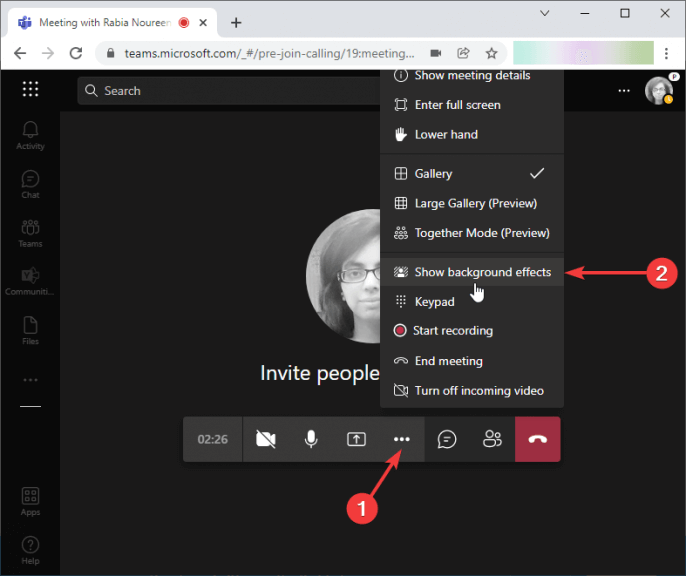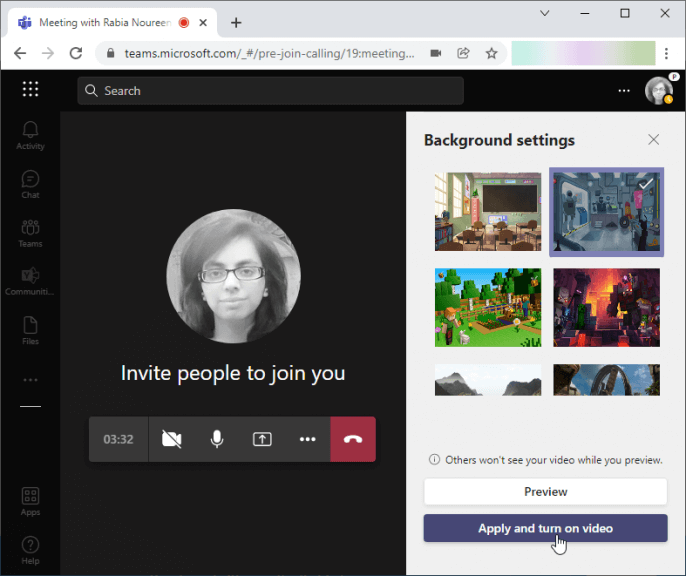Microsoft har begynt å teste en ny oppdatering som gir tilpasset bakgrunnsstøtte til Teams-nettappen. Med siste oppdatering utgitt i den offentlige forhåndsvisningskanalen i går kan Microsoft Teams-brukere nå bruke Edge eller Chrome for å legge til bakgrunnseffekter til videosamtaler og møter.
For øyeblikket lar Microsoft Teams-nettappen bare brukere velge mellom forhåndsinnstilte bakgrunnsbilder, og den gir ikke mulighet til å laste opp sine egne tilpassede bakgrunner. Utgivelsen bringer Microsoft Teams-webappen opp på nivå med skrivebordsmotparten, som fikk tilpasset bakgrunnsstøtte i fjor.
For å endre bakgrunnen under et møte, må du navigere til møtekontrollene og klikke på «Flere handlinger». Deretter velger du alternativet «Vis bakgrunnseffekter» og velger fra listen over tilgjengelige bilder. Du vil kunne forhåndsvise bakgrunnen din for å se hvordan den ser ut og til slutt klikke på «Bruk»-knappen.
Den nye funksjonen for bakgrunnseffekter rulles ut til alle offentlige forhåndsvisningsbrukere, og det er foreløpig ingen ETA på når selskapet vil tillate brukere å laste opp bilder fra PC-ene sine. I mellomtiden har Microsoft publisert en trinn-for-trinn-veiledning for å hjelpe IT-administratorer med å sette opp retningslinjene for videoeffekter i sine leietakere, og du kan finne flere detaljer om dette støtteside.
FAQ
Kan jeg bruke Microsoft Teams på mobilenheten min?
For informasjon om støttede nettlesere for Teams på nettet, se Nettklienter for Microsoft Teams. For å bruke Teams på mobilenheten din, last ned mobilappen fra din favorittappbutikk. Du kan ikke bruke nettappen på mobilenheten din.
Hvordan integrerer jeg appen min med Microsoft Teams?
Appens APIer og datastrukturer må støtte appen ved integrering med Teams. For å utvide støtten må du utvide API-ene og datastrukturene med kontekstuell informasjon om Teams for identitetskartlegging, dypkoblingsstøtte og inkorporering av Microsoft Graph.Se hvordan du får kontekst for Teams-fanen eller boten.
Hvilke nettlesere fungerer Microsoft Teams på?
De Microsoft Teams nettapp fungerer for de fleste stasjonære nettlesere, inkludert Chrome, Firefox og Internet Explorer.
Hvilke Microsoft Teams-funksjoner bør du inkludere i den første utrullingen?
Vi anbefaler at du inkluderer Teams fremhevede apper – for eksempel Planner – i den første Teams-utrullingen. Legg til andre apper, roboter og koblinger mens du driver Teams-adopsjon. I tillegg til apper fra Microsoft, kan du bruke Microsoft-sertifiserte tredjepartsapper.
Hva er Microsoft Teams-apputvikling?
Microsoft Teams-apper bringer nøkkelinformasjon, vanlige verktøy og pålitelige prosesser dit folk i økende grad samles, lærer og jobber. Apper er hvordan du utvider Teams for å passe dine behov. Lag noe helt nytt for Teams eller integrer en eksisterende app.
Er Microsoft Teams en sosial plattform eller en plattform?
Det er også en sosial plattform, er naturlig på tvers av plattformer, sitter i hjertet av Office 365, og tilbyr et personlig lerret for deg å lage apper. I denne sosiale plattformen er det en lang rekke behov som kan løses med en Teams-app.
Er Microsoft Teams tilgjengelig som en mobilapp?
Men Teams er også tilgjengelig som en mobilapp hvis du noen gang trenger å bruke den mens du er på farten. Teams-appen er tilgjengelig for iPhone, iPad og Android-enheter, og lar deg sette opp eller bli med i en video- eller lydsamtale,…
Er det mulig å se Ms-team på flere enheter?
23. august 2020 01:00 AM 2020-oppdatering, ved å bruke den samme Microsoft-kontoen på ms teams på den bærbare datamaskinen og mobilen/nettbrettet, lar deg dele fra én enhet og se hva som blir presentert på den andre enheten.
Hva er begrensningene til Microsoft Teams nettapp?
Nettleserbegrensninger. Noen nettlesere, som Internet Explorer 11, Safari og Firefox, støtter Microsoft Teams-nettappen, men støtter ikke noen av Teams-anrops- og møtefunksjonene.For å omgå denne begrensningen lar Teams-nettappen brukere motta lyd via en PSTN-tilkobling og lar dem se presentert innhold (skjermdeling) …
Hvilke nettlesere fungerer med Microsoft Teams?
Microsoft Teams-nettappen fungerer for de fleste stasjonære nettlesere, inkludert Chrome, Firefox og Internet Explorer. Microsoft Teams MST160 sluttbruker Slik gjør du Microsoft Teams nettapp fungerer for de fleste nettlesere på datamaskiner, inkludert Chrome, Firefox og Internet Explorer. true 16 en-US Hopp til hovedinnhold
Kan jeg bruke Microsoft Teams på datamaskinen min?
Bruk Teams på nettet Microsoft Teams-nettappen fungerer for de fleste stasjonære nettlesere, inkludert Chrome, Firefox og Internet Explorer. Microsoft Teams MST160 sluttbruker Slik gjør du Microsoft Teams nettapp fungerer for de fleste nettlesere på datamaskiner, inkludert Chrome, Firefox og Internet Explorer.
Hvordan integrere Microsoft Teams med SharePoint?
Du kan få en rik integrasjonsopplevelse mellom Microsoft Teams og SharePoint ved å legge til en Microsoft Teams-fane i SharePoint som en SPFx-webdel. Du kan opprette dypkoblinger til enhetene i Teams. Du kan opprette lenker til informasjon og funksjoner i Teams. Disse dyplenkene navigerer til innhold og informasjon i fanen din.
Hvordan legger jeg til apper i Microsoft Teams?
Legg til apper fra meldingsområdet. Noen apper lar deg sette inn innhold fra appen direkte i Teams-meldinger. For å legge til en, velg under boksen der du skriver en melding og velg en app. En annen måte å legge til apper på er å skrive @ i boksen og deretter klikke på Hent roboter.